El mundo se ha vuelto móvil, y usted lo sabe. También puede utilizar la aplicación móvil iGMS para sus necesidades y operaciones empresariales. Este artículo ofrece una visión general de las principales funciones disponibles en la aplicación. La aplicación nos permite gestionar eficazmente varias tareas de gestión de la propiedad sobre la marcha, incluida la comunicación con los huéspedes, la asignación de tareas de limpieza y la supervisión del calendario.
Bandeja de entrada
La bandeja de entrada del móvil tiene varios indicadores. Se muestran junto al nombre del huésped e indican el estado de la reserva:
- El color gris significa que el huésped aún no se ha registrado.
- Verde completo significa que el huésped ha realizado el check-in y el check-out
- Cuando el punto de la izquierda es verde y el de la derecha gris significa que el huésped se ha registrado pero aún no se ha marchado.
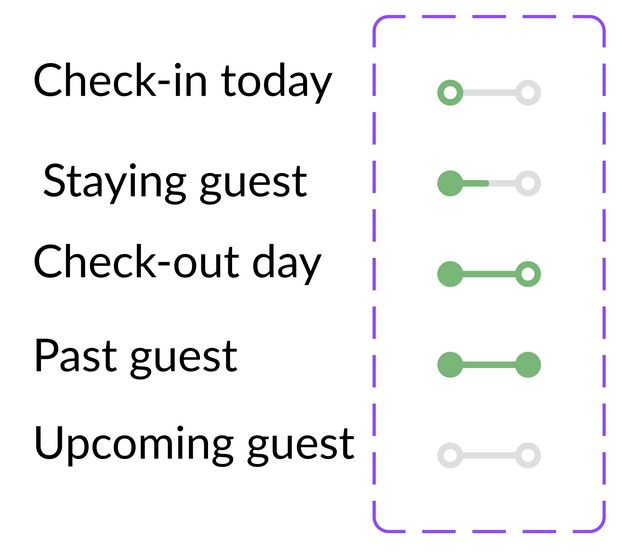
Además, la bandeja de entrada ofrece:
- Indicador de vencimiento que aparece cuando una factura pasa la fecha de vencimiento y no se paga.
- Envío manual de plantillas de mensajes, ofertas especiales e imágenes.
- Alteración de la reserva.
- Comprobación de los detalles de la reserva, como el importe de la reserva, las fechas y la propiedad reservada.
Nota importante: el Mensaje de texto y Llame a se utilizan para mensajes SMS externos y llamadas a través del móvil.
Tareas
La aplicación móvil ofrece las opciones a las que todos nos hemos acostumbrado:
- Creación de nuevas tareas de limpieza.
- Seguimiento de los existentes.
- Editar las tareas en curso.
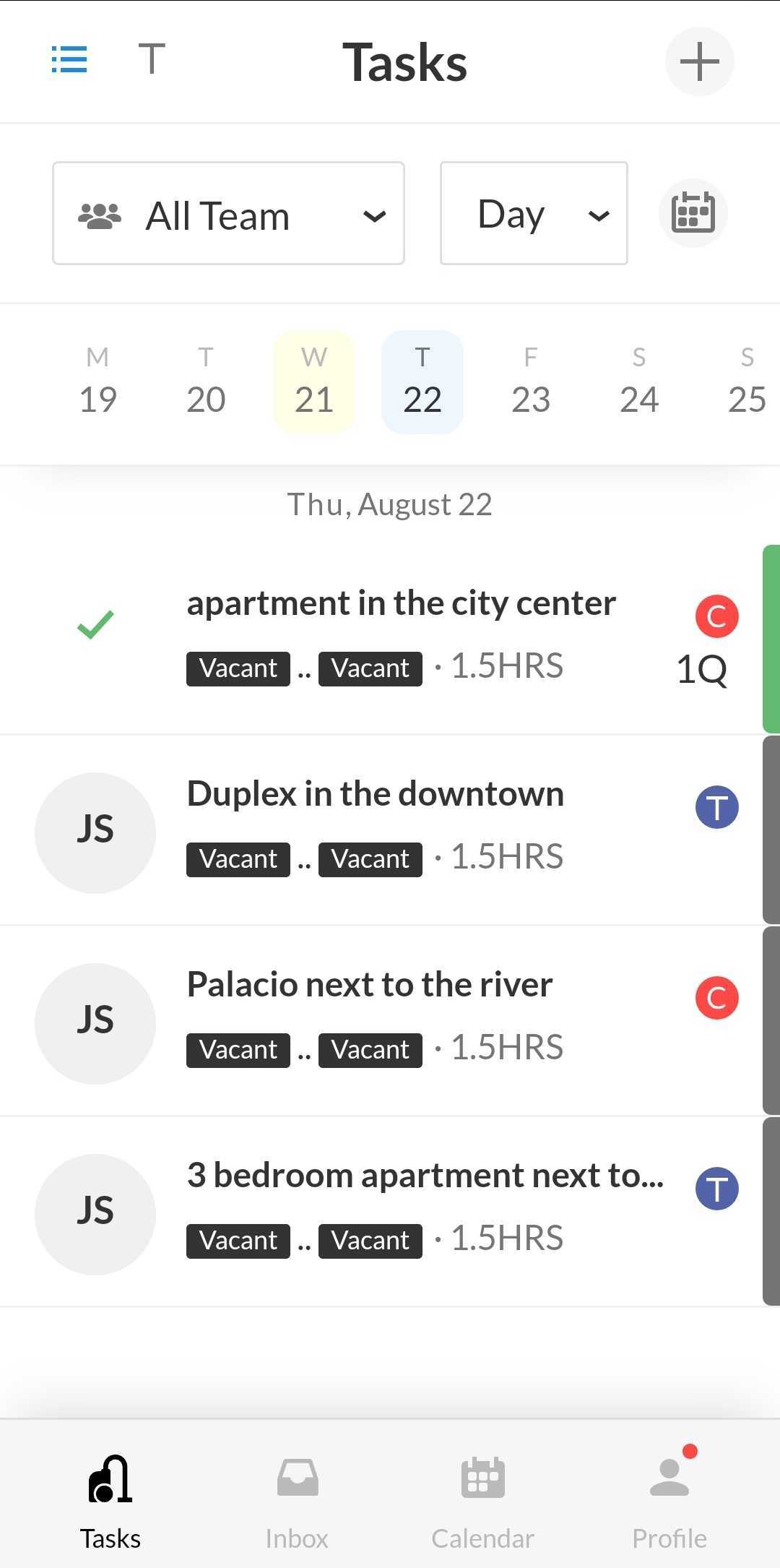
Nota importante: los limpiadores son capaces de ver el Tarea ficha casi de la misma manera que los gestores, excepto la posibilidad de añadir nuevas tareas. Una cuenta de limpiador por defecto tiene acceso a dos pestañas: Tareas y Perfil.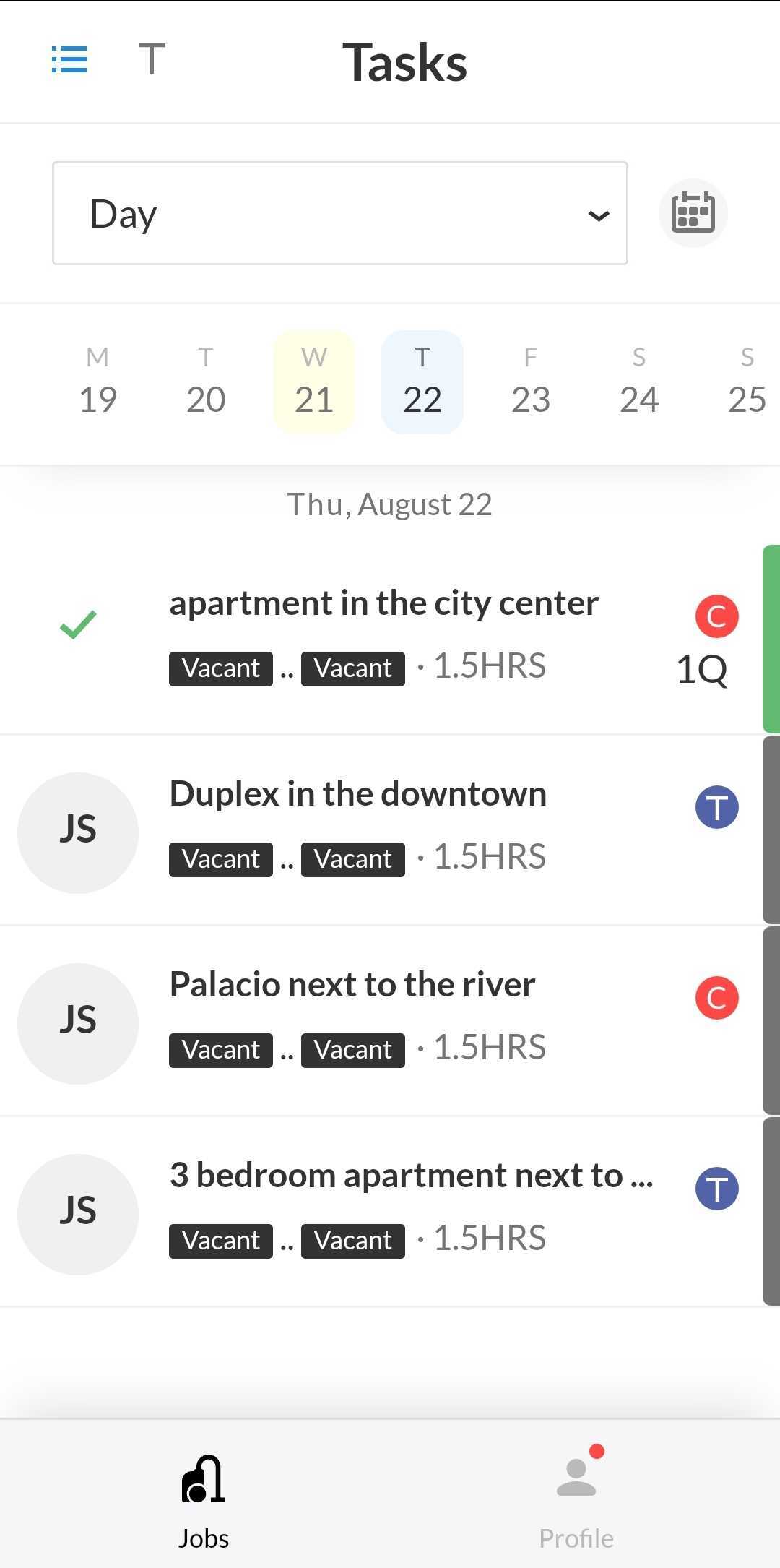
Calendario
Al igual que en la versión de escritorio, la pestaña de calendario permite hacer un seguimiento de las reservas actuales, crear otras nuevas, bloquear/abrir las fechas, cambiar los precios y la estancia mínima.
Los calendarios tienen 3 vistas:
- Tareas: crea nuevas tareas directamente desde el calendario.
- Precios: edita tus tarifas.
- Tanto los precios como las tareas: compruébelo todo utilizando esta vista.
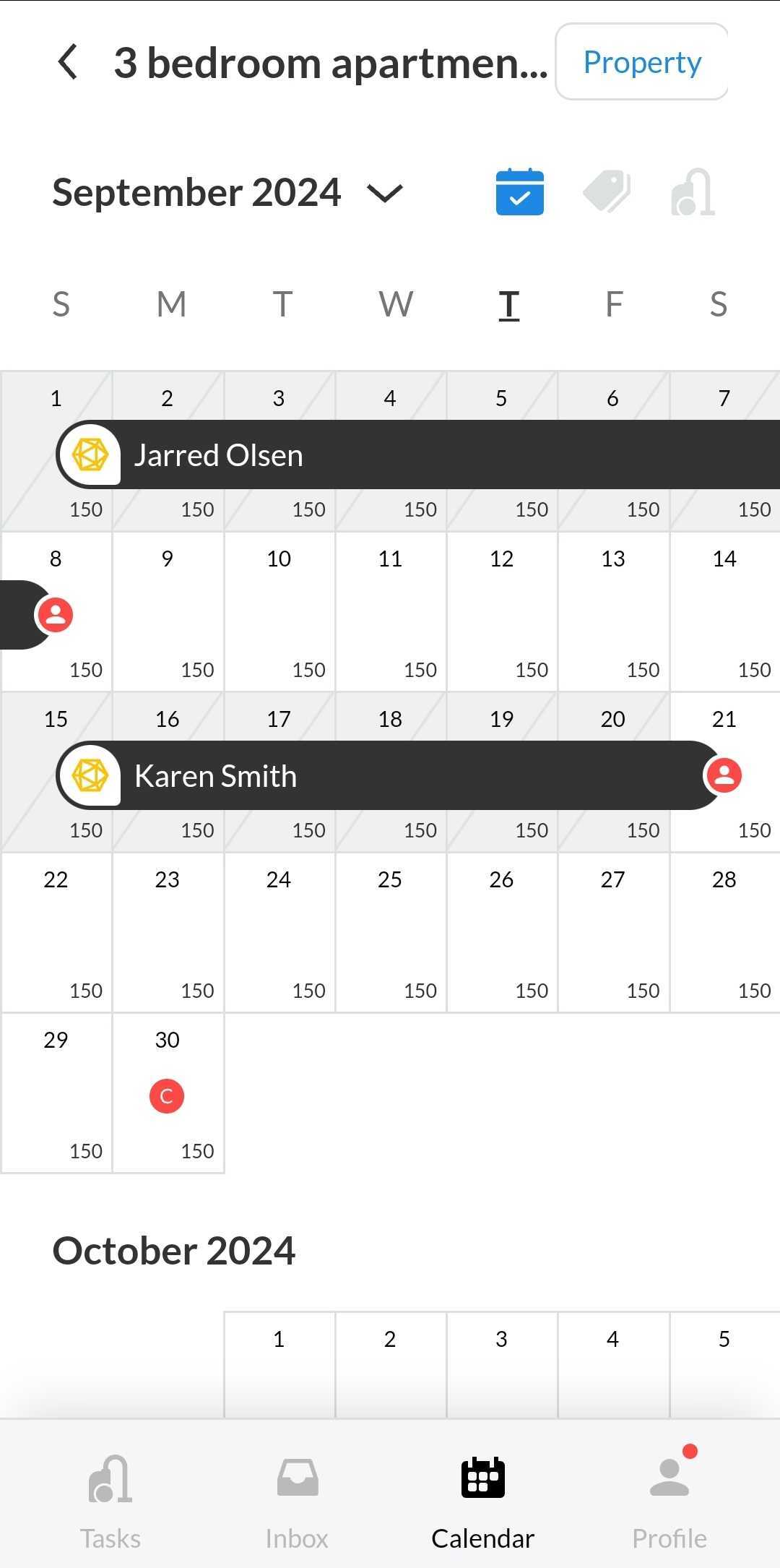
Del mismo modo que en la versión de escritorio, puede pulsar sobre una fecha e introducir un intervalo de fechas para bloquearlas o cambiar los precios. Si desea crear una reserva manual, pulse el botón Reserve y rellena los huecos.
Perfil
- Perfil: Cambia la configuración básica del perfil y las integraciones de aplicaciones que tengas.
- Suscripción: Gestione sus datos y preferencias de suscripción.
- Cuadro de mandos: Compruebe el rendimiento general de su empresa.
- Calendario múltiple: Controle las tarifas y la disponibilidad de sus inmuebles.
- Reseñas: Cree y automatice las impresiones de sus huéspedes de Airbnb.
- Equipo y miembros: Invitar a nuevos miembros del equipo y regular a los ya existentes
- Registros: Realice un seguimiento de los registros de sus huéspedes.
- Cuentas y listados: Vea todas las cuentas y listados conectados a su cuenta iGMS.
- Propiedades: Edite todas las propiedades conectadas a iGMS.
- Reserva directa: Configure su widget de Direct Booking y los ajustes.
- Chat de apoyo: Póngase en contacto con nuestro equipo de asistencia directamente a través del chat.
- Servicio de ayuda: Lea las directrices útiles sobre cómo utilizar el producto.
- El conmutador: Cambia entre la versión antigua y la nueva de la aplicación.
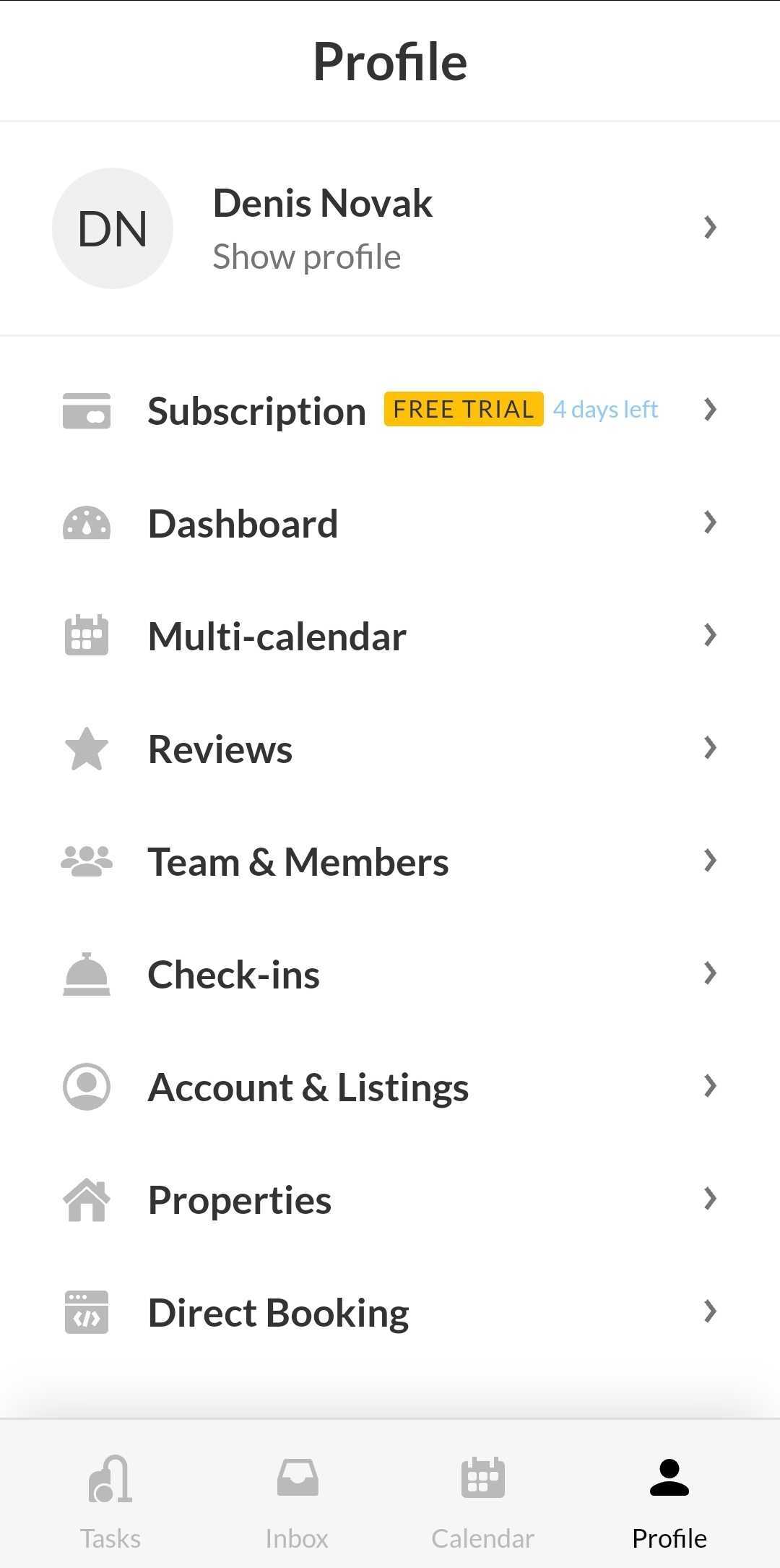
Cosas a tener en cuenta:
Los editores de listados no están disponibles en la aplicación móvil, por lo que recomendamos acceder a esta información a través de la versión de escritorio.
¿Cómo se instala la aplicación móvil iGMS?
La aplicación móvil iGMS es compatible con los sistemas Android e iOS.
iOS
1. Ir a la AppStore y busque iGMS para encontrar la aplicación.
2. Pulse Descargar.
3. Abra la aplicación instalada e inicie sesión con sus credenciales iGMS.
Android
1. Ir a PlayStore y busque iGMS para encontrar la aplicación.
2. Pulse Instalar y espere a que se complete la descarga.
3. Abra la aplicación e inicie sesión con sus credenciales de iGMS.
¿Cómo restauro mi contraseña de iGMS en el móvil?
Debes utilizar las mismas credenciales que utilizas para iniciar sesión en el escritorio.
Si ha olvidado su contraseña, siga los pasos que se indican a continuación para restablecerla:
1. Pulse sobre el icono Contraseña olvidada botón. 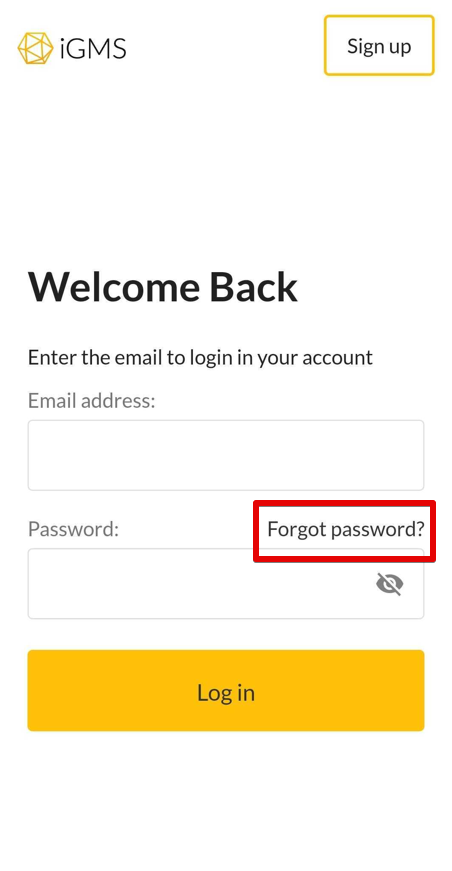
2. El sistema le pedirá que introduzca su dirección de correo electrónico registrada.
3. Una vez introducida, le enviaremos un mensaje con un enlace de recuperación de contraseña e instrucciones. Deberás utilizar ese enlace para establecer una nueva contraseña.
Si tiene alguna pregunta sobre la aplicación móvil iGMS, póngase en contacto con nuestro equipo de Experiencia del cliente a través de LiveChat o por correo electrónico en support@igms.com.

